¿Qué es Safesear.ch?
Safesear.ch generalmente se clasifica como un secuestrador del navegador, porque puede modificar la configuración de su navegador. Sin embargo, en algunos casos puede ser difícil para los usuarios de computadoras distinguirlo de los motores de búsqueda legítima como el secuestrador está afiliado con Google.com/search_service. Aún debe mencionarse que este dominio no puede ser plena confianza. Aunque afirma que se puede mejorar su experiencia de navegación, todo lo que hace es redirigirá a otro proveedor de búsqueda. Por otra parte, también puede causar otros síntomas molestos. Sugerimos que usted deshacerse de Safesear.ch y volver a usar sus herramientas de búsqueda normal.
¿Cómo funciona Safesear.ch?
Una vez que el secuestrador se apodera, establece tu página de inicio y motor de búsqueda predeterminado en Safesear.ch. La propia página web no es maliciosa y realmente parece ser muy útil al principio. La página tiene un buscador y botones de acceso rápido situado debajo de él. Los botones llevan a varios sitios populares como Facebook, YouTube, Gmail, Twitter, Yahoo y más. Si introduce un término en el cuadro de búsqueda, se redirigían a us.yhs4.search.yahoo.com. Los resultados que ves son legítimos, sin embargo, pueden contener anuncios patrocinados y enlaces. Es importante tener cuidado con todos los datos comerciales proporcionados por el secuestrador. Si ves anuncios sospechosos, banners o ventanas emergentes, trate de mantenerse alejado de ellos. Hacer clic en anuncios falsos podría resultar en consecuencias graves, incluyendo infecciones de malware y pérdidas financieras.
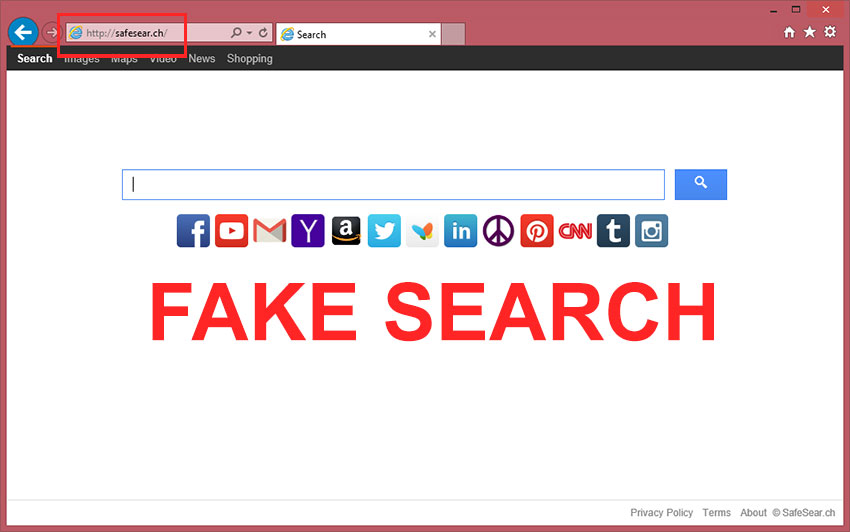 El secuestrador probablemente ha entrado en tu PC junto con otro freeware. Podría ser parte de una barra de herramientas o de algún otro programa potencialmente no deseado. Si usted quiere evitar aplicaciones similares en el futuro, debe prestar atención a cada paso de instalación de software libre. No está de acuerdo para la instalación de programas adicionales, sin importar cómo estén concuerden. Como por ahora, debe centrarse en el retiro de Safesear.ch.
El secuestrador probablemente ha entrado en tu PC junto con otro freeware. Podría ser parte de una barra de herramientas o de algún otro programa potencialmente no deseado. Si usted quiere evitar aplicaciones similares en el futuro, debe prestar atención a cada paso de instalación de software libre. No está de acuerdo para la instalación de programas adicionales, sin importar cómo estén concuerden. Como por ahora, debe centrarse en el retiro de Safesear.ch.
¿Cómo eliminar Safesear.ch?
Para eliminar Safesear.ch de tu navegador, tienes que eliminar su programa relacionado y restaurar la configuración de su navegador. Esto puede hacerse manualmente o automáticamente. Si decides borrar Safesear.ch manualmente, puede utilizar las instrucciones que se presentan a continuación el artículo. Si, por el contrario, decides terminar Safesear.ch automáticamente, puede descargar la herramienta anti-malware desde nuestra página y utilizarlo para escanear su sistema y detectar todas sus cuestiones. Una vez hecho, podrás utilizar el eliminador de malware para eliminar Safesear.ch junto con otras amenazas potenciales.
Offers
Descarga desinstaladorto scan for Safesear.chUse our recommended removal tool to scan for Safesear.ch. Trial version of provides detection of computer threats like Safesear.ch and assists in its removal for FREE. You can delete detected registry entries, files and processes yourself or purchase a full version.
More information about SpyWarrior and Uninstall Instructions. Please review SpyWarrior EULA and Privacy Policy. SpyWarrior scanner is free. If it detects a malware, purchase its full version to remove it.

Detalles de revisión de WiperSoft WiperSoft es una herramienta de seguridad que proporciona seguridad en tiempo real contra amenazas potenciales. Hoy en día, muchos usuarios tienden a software libr ...
Descargar|más


¿Es MacKeeper un virus?MacKeeper no es un virus, ni es una estafa. Si bien hay diversas opiniones sobre el programa en Internet, mucha de la gente que odio tan notorio el programa nunca lo han utiliz ...
Descargar|más


Mientras que los creadores de MalwareBytes anti-malware no han estado en este negocio durante mucho tiempo, compensa con su enfoque entusiasta. Estadística de dichos sitios web como CNET indica que e ...
Descargar|más
Quick Menu
paso 1. Desinstalar Safesear.ch y programas relacionados.
Eliminar Safesear.ch de Windows 8
Haga clic con el botón derecho al fondo del menú de Metro UI y seleccione Todas las aplicaciones. En el menú de aplicaciones, haga clic en el Panel de Control y luego diríjase a Desinstalar un programa. Navegue hacia el programa que desea eliminar y haga clic con el botón derecho sobre el programa y seleccione Desinstalar.


Safesear.ch de desinstalación de Windows 7
Haga clic en Start → Control Panel → Programs and Features → Uninstall a program.


Eliminación Safesear.ch de Windows XP
Haga clic en Start → Settings → Control Panel. Busque y haga clic en → Add or Remove Programs.


Eliminar Safesear.ch de Mac OS X
Haz clic en el botón ir en la parte superior izquierda de la pantalla y seleccionados aplicaciones. Seleccione la carpeta de aplicaciones y buscar Safesear.ch o cualquier otro software sospechoso. Ahora haga clic derecho sobre cada una de esas entradas y seleccionar mover a la papelera, luego derecho Haz clic en el icono de la papelera y seleccione Vaciar papelera.


paso 2. Eliminar Safesear.ch de los navegadores
Terminar las extensiones no deseadas de Internet Explorer
- Abra IE, de manera simultánea presione Alt+T y seleccione Administrar Complementos.


- Seleccione Barras de Herramientas y Extensiones (los encuentra en el menú de su lado izquierdo).


- Desactive la extensión no deseada y luego, seleccione los proveedores de búsqueda. Agregue un proveedor de búsqueda nuevo y Elimine el no deseado. Haga clic en Cerrar. Presione Alt + T nuevamente y seleccione Opciones de Internet. Haga clic en la pestaña General, modifique/elimine la página de inicio URL y haga clic en OK
Cambiar página de inicio de Internet Explorer si fue cambiado por el virus:
- Presione Alt + T nuevamente y seleccione Opciones de Internet.


- Haga clic en la pestaña General, modifique/elimine la página de inicio URL y haga clic en OK.


Reiniciar su navegador
- Pulsa Alt+X. Selecciona Opciones de Internet.


- Abre la pestaña de Opciones avanzadas. Pulsa Restablecer.


- Marca la casilla.


- Pulsa Restablecer y haz clic en Cerrar.


- Si no pudo reiniciar su navegador, emplear una buena reputación anti-malware y escanear su computadora entera con él.
Safesear.ch borrado de Google Chrome
- Abra Chrome, presione simultáneamente Alt+F y seleccione en Configuraciones.


- Clic en Extensiones.


- Navegue hacia el complemento no deseado, haga clic en papelera de reciclaje y seleccione Eliminar.


- Si no está seguro qué extensiones para quitar, puede deshabilitarlas temporalmente.


Reiniciar el buscador Google Chrome página web y por defecto si fuera secuestrador por virus
- Abra Chrome, presione simultáneamente Alt+F y seleccione en Configuraciones.


- En Inicio, marque Abrir una página específica o conjunto de páginas y haga clic en Configurar páginas.


- Encuentre las URL de la herramienta de búsqueda no deseada, modifíquela/elimínela y haga clic en OK.


- Bajo Búsqueda, haga clic en el botón Administrar motores de búsqueda. Seleccione (o agregue y seleccione) un proveedor de búsqueda predeterminado nuevo y haga clic en Establecer como Predeterminado. Encuentre la URL de la herramienta de búsqueda que desea eliminar y haga clic en X. Haga clic en Listo.




Reiniciar su navegador
- Si el navegador todavía no funciona la forma que prefiera, puede restablecer su configuración.
- Pulsa Alt+F. Selecciona Configuración.


- Pulse el botón Reset en el final de la página.


- Pulse el botón Reset una vez más en el cuadro de confirmación.


- Si no puede restablecer la configuración, compra una legítima anti-malware y analiza tu PC.
Eliminar Safesear.ch de Mozilla Firefox
- Presione simultáneamente Ctrl+Shift+A para abrir el Administrador de complementos en una pestaña nueva.


- Haga clic en Extensiones, localice el complemento no deseado y haga clic en Eliminar o Desactivar.


Puntee en menu (esquina superior derecha), elija opciones.
- Abra Firefox, presione simultáneamente las teclas Alt+T y seleccione Opciones.


- Haga clic en la pestaña General, modifique/elimine la página de inicio URL y haga clic en OK. Ahora trasládese al casillero de búsqueda de Firefox en la parte derecha superior de la página. Haga clic en el ícono de proveedor de búsqueda y seleccione Administrar Motores de Búsqueda. Elimine el proveedor de búsqueda no deseado y seleccione/agregue uno nuevo.


- Pulse OK para guardar estos cambios.
Reiniciar su navegador
- Pulsa Alt+U.


- Haz clic en Información para solucionar problemas.


- ulsa Restablecer Firefox.


- Restablecer Firefox. Pincha en Finalizar.


- Si no puede reiniciar Mozilla Firefox, escanee su computadora entera con una confianza anti-malware.
Desinstalar el Safesear.ch de Safari (Mac OS X)
- Acceder al menú.
- Selecciona preferencias.


- Ir a la pestaña de extensiones.


- Toque el botón Desinstalar el Safesear.ch indeseables y deshacerse de todas las otras desconocidas entradas así. Si no está seguro si la extensión es confiable o no, simplemente desmarque la casilla Activar para deshabilitarlo temporalmente.
- Reiniciar Safari.
Reiniciar su navegador
- Toque el icono menú y seleccione Reiniciar Safari.


- Elija las opciones que desee y pulse Reset reset (a menudo todos ellos son pre-seleccion).


- Si no puede reiniciar el navegador, analiza tu PC entera con un software de eliminación de malware auténtico.
Site Disclaimer
2-remove-virus.com is not sponsored, owned, affiliated, or linked to malware developers or distributors that are referenced in this article. The article does not promote or endorse any type of malware. We aim at providing useful information that will help computer users to detect and eliminate the unwanted malicious programs from their computers. This can be done manually by following the instructions presented in the article or automatically by implementing the suggested anti-malware tools.
The article is only meant to be used for educational purposes. If you follow the instructions given in the article, you agree to be contracted by the disclaimer. We do not guarantee that the artcile will present you with a solution that removes the malign threats completely. Malware changes constantly, which is why, in some cases, it may be difficult to clean the computer fully by using only the manual removal instructions.
